दीर्घिका टीप 3
गॅलेक्सी नोट 3 हे आजूबाजूच्या सर्वात लोकप्रिय उपकरणांपैकी एक आहे. आपण स्वत: च्या मालकीची असतांना एक परिष्कृत भावना जाणवते, आपण त्यास मुळ करण्यास सक्षम असल्यास किती. हे रूट करणे आपल्याला रॉम स्थापित करण्यासाठी शेकडो पर्याय देते जेणेकरून आपण आपल्या डिव्हाइसला चांगल्या कामगिरीसाठी चिमटा घेऊ शकता. तेथे फक्त एक मूळ आहे जी अद्याप बाजारात उपलब्ध नाही आणि ती आहे एटीए अँड टी दीर्घिका टीप 3. विकसकांचे आभार मानण्यासाठी तेथे एक मार्ग आहे.
हा लेख आपल्याला एटी अँड टी दीर्घिका टीप 3 एसएम-एन 900 ए रुजण्याच्या प्रक्रियेत जाऊ देतो. आपल्या सर्व डेटाच्या सुरक्षिततेसाठी, आपल्या संदेश, संपर्क आणि कॉल लॉग सारख्या सर्व डेटाचा बॅकअप घ्या.
टीप: सानुकूल पुनर्प्राप्ती फ्लॅश करण्यासाठी आवश्यक असलेल्या पद्धती, रॉम आणि आपला फोन रूट करण्यासाठी आपल्या डिव्हाइसवर ब्रिकिंग होऊ शकते. आपले डिव्हाइस रूट करणे देखील हमी रद्द करेल आणि उत्पादक किंवा वॉरंटिटी प्रदात्यांकडून यापुढे विनामूल्य डिव्हाइस सेवांसाठी ते पात्र ठरणार नाही. जबाबदार रहा आणि आपण आपल्या स्वतःच्या जबाबदा .्या पुढे जाण्यापूर्वी निर्णय घेण्यापूर्वी हे लक्षात ठेवा. एखादी दुर्घटना घडल्यास आम्ही किंवा डिव्हाइस निर्मात्यांनी कधीही जबाबदार राहू नये.
आवश्यकता:
आपल्याकडे N900AUCUBMI9_VEGA.7z चे मूळ पॅकेज असणे आवश्यक आहे. यूएसबी ड्राइव्हर्स सुसंगत असल्याचे सुनिश्चित करा. आपण सॅमसंगसाठी ड्राइव्हर्स ऑनलाइन डाउनलोड करू शकता. आणि ओडिन मिळवा.
लक्षात ठेवण्यासारख्या गोष्टी:
आपले डिव्हाइस डाउनलोड मोडमध्ये ठेवा. आपल्या डिव्हाइसवर यूएसबी डीबगिंग सक्षम करा. आपल्या बॅटरीची पातळी कमीतकमी 85% असावी. हे ट्यूटोरियल केवळ एटी अँड टी गॅलेक्सी नोट 3 एसएम-एन 900 ए वगळता कोणत्याही डिव्हाइसवर वापरले जाऊ नये.
रूटिंग एटी अँड टी गॅलेक्सी नोट 3 एसएम-एन 900 ए
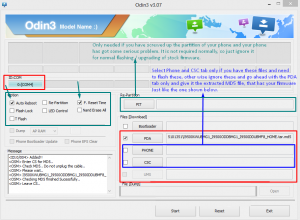
स्थापना:
- आवश्यक फाईल डाउनलोड करा N900AUCUBMI9_VEGA.7z , जतन आणि आपल्या संगणकावर अर्क.
- ओडिन ऑनलाईन मिळवा डाउनलोड करा
- संगणकात असताना, ओडिन उघडा आणि वरील प्रतिमेमध्ये दर्शविल्याप्रमाणे पर्याय निवडा.
- आपले डिव्हाइस बंद करा आणि एकाच वेळी पॉवर आणि व्हॉल्यूम डाऊन की दाबून ठेवून डाउनलोड मोडवर जा.
- यूएसबी केबलसह, आपले डिव्हाइस संगणकावर कनेक्ट करा.
- ड्रायव्हर्स योग्यरित्या स्थापित केल्यावर ओडिनचे पोर्ट निळे किंवा पिवळे होते.
- PDA वर क्लिक करा. डाउनलोड केलेल्या फायलींमधून एक .tar फाईल निवडा.
- प्रक्रिया सुरू करा आणि होईपर्यंत प्रतीक्षा करा.
- हे पूर्ण होताच आपल्याला “पास” आणि “पूर्ण” संदेश मिळेल.
डिव्हाइस मूळ आहे की नाही हे तपासण्यासाठी रूट तपासक अॅप मिळवा.
खालील टिप्पणी बॉक्समध्ये आपला अनुभव सामायिक करा.
EP
[embedyt] https://www.youtube.com/watch?v=QY9Y0cCq8SU[/embedyt]







5 किंवा 4 साठी
वरील तपशीलवार मार्गदर्शिकेत चरण-दर-चरण सूचनांचे काळजीपूर्वक पालन करा.
हे कार्य करावे.
हे छान आहे!
धन्यवाद!